Установка агента Android
Ниже приведена установка агента на Android версии 10 со сборкой для смартфона Xiaomi. Установка агента для других смартфонов может визуально отличаться, но принцип установки не изменится.
Загрузка агента для пользователя происходит из меню (Настройка - Сотрудники - <Сотрудник> - Просмотр - Агенты), где из меню напротив необходимой строки выбирается пункт "Скачать для мобильного устройства". Если в списке нет агентов, их необходимо добавить с помощью кнопки "Добавить".
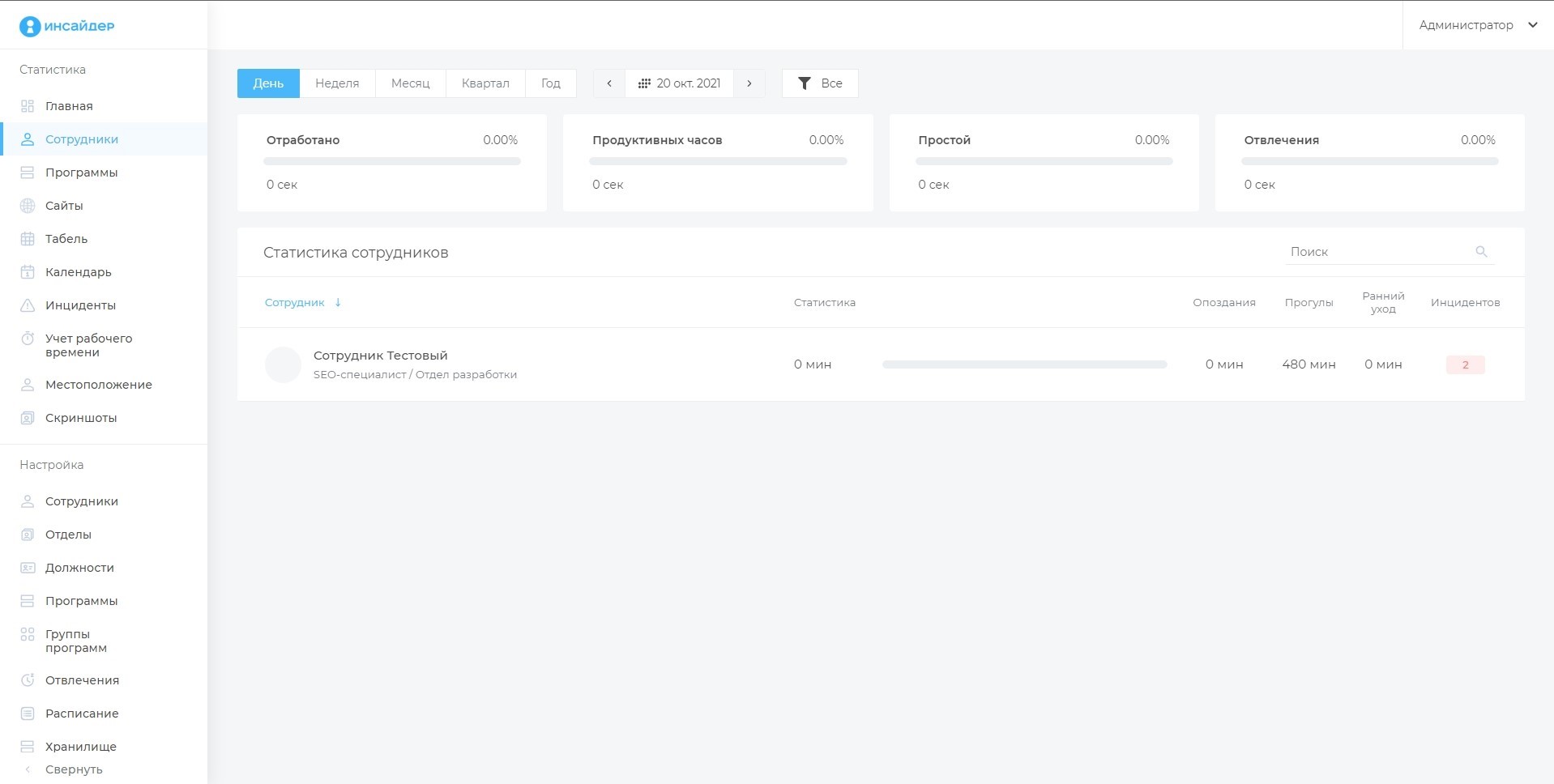
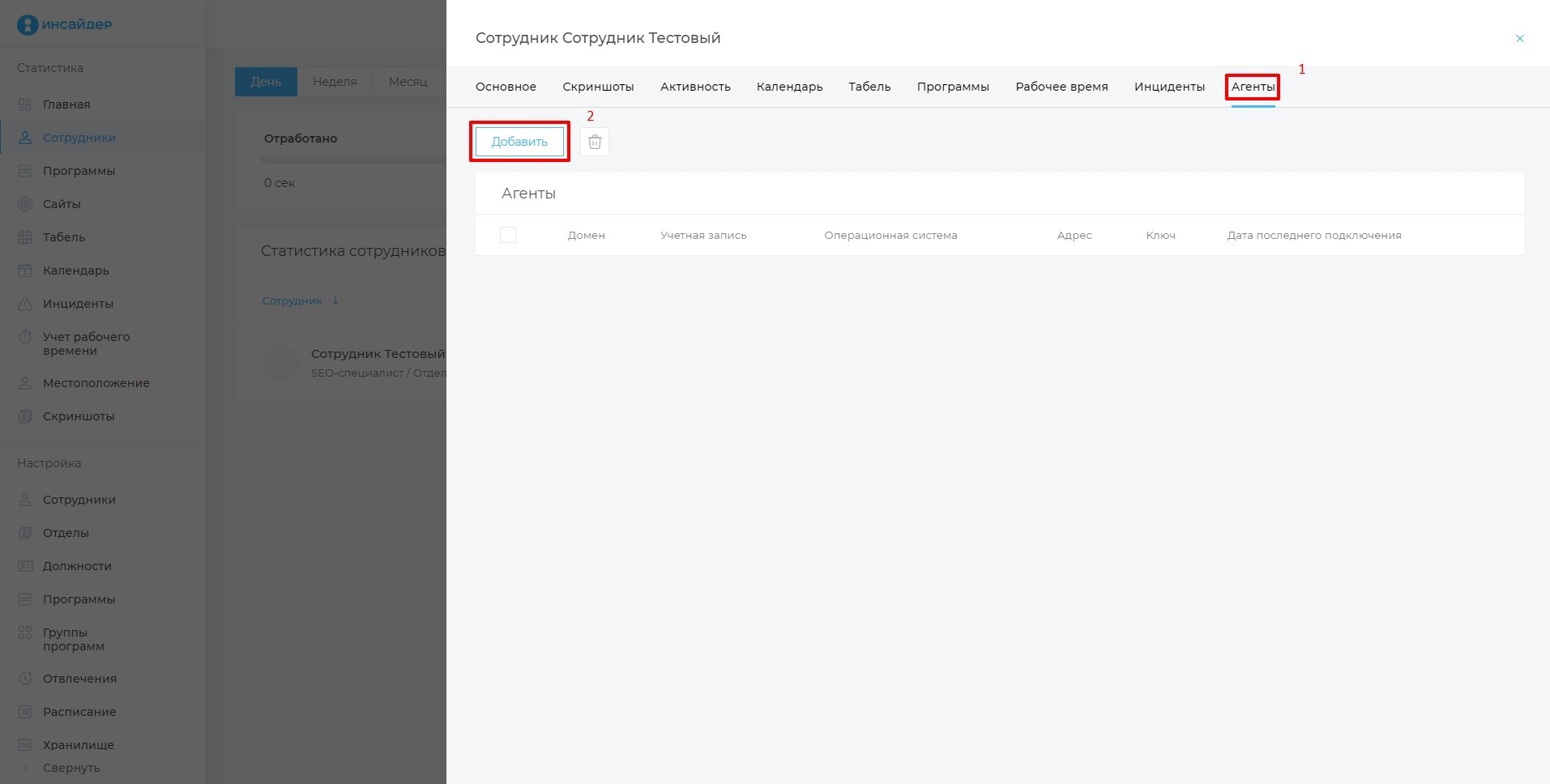
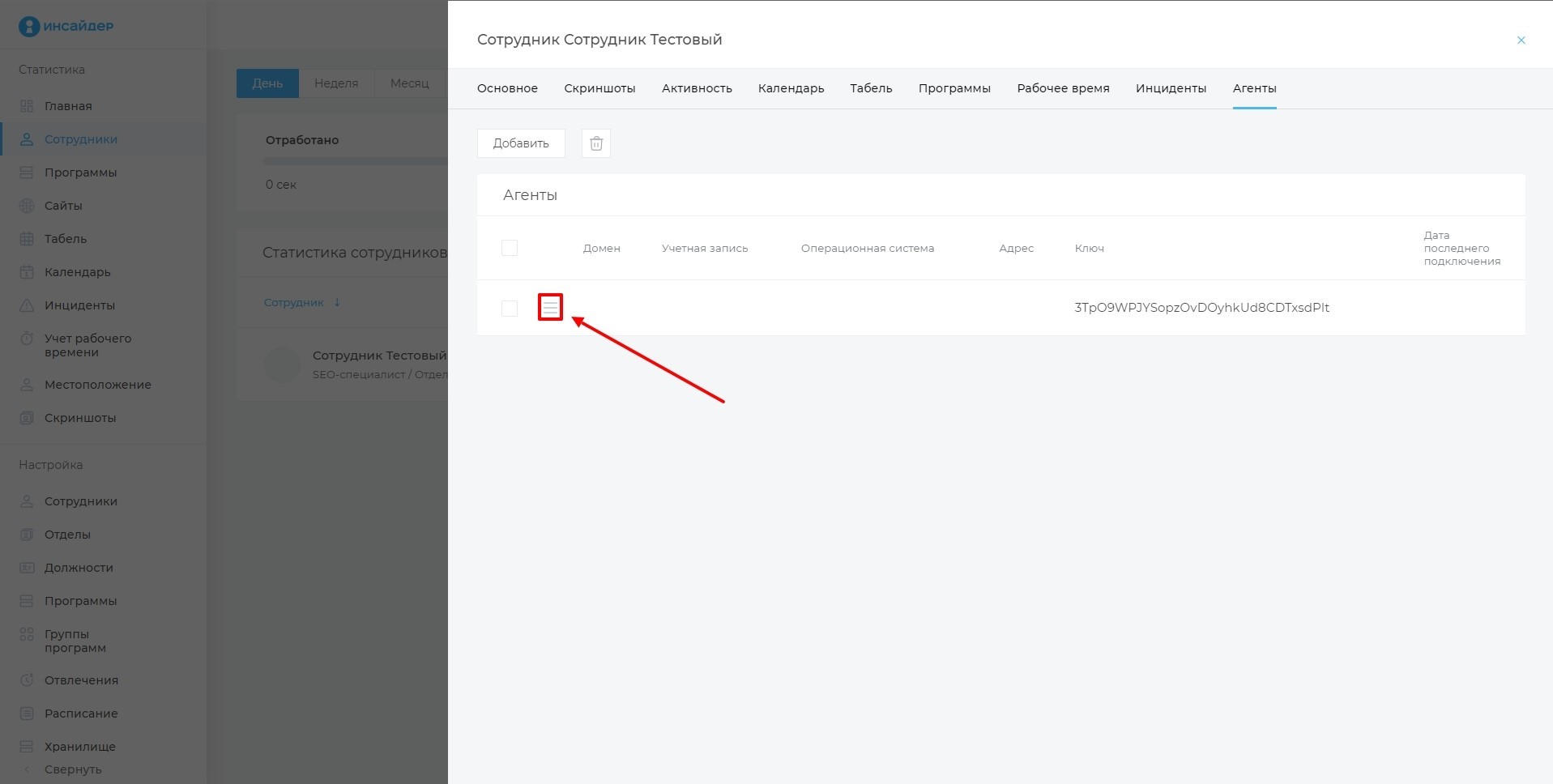
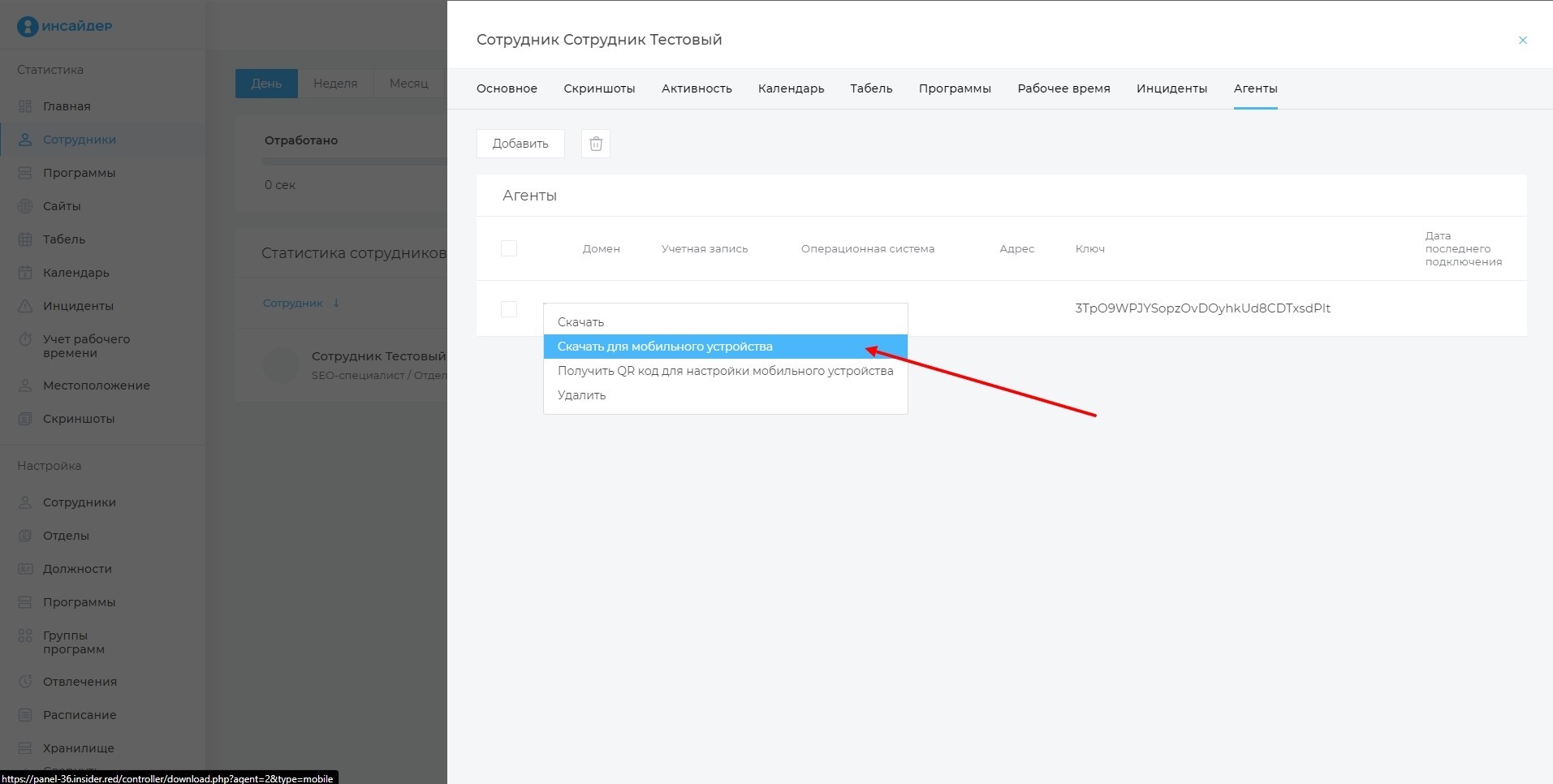
После этого к вам на компьютер будет загружен мобильный агент.
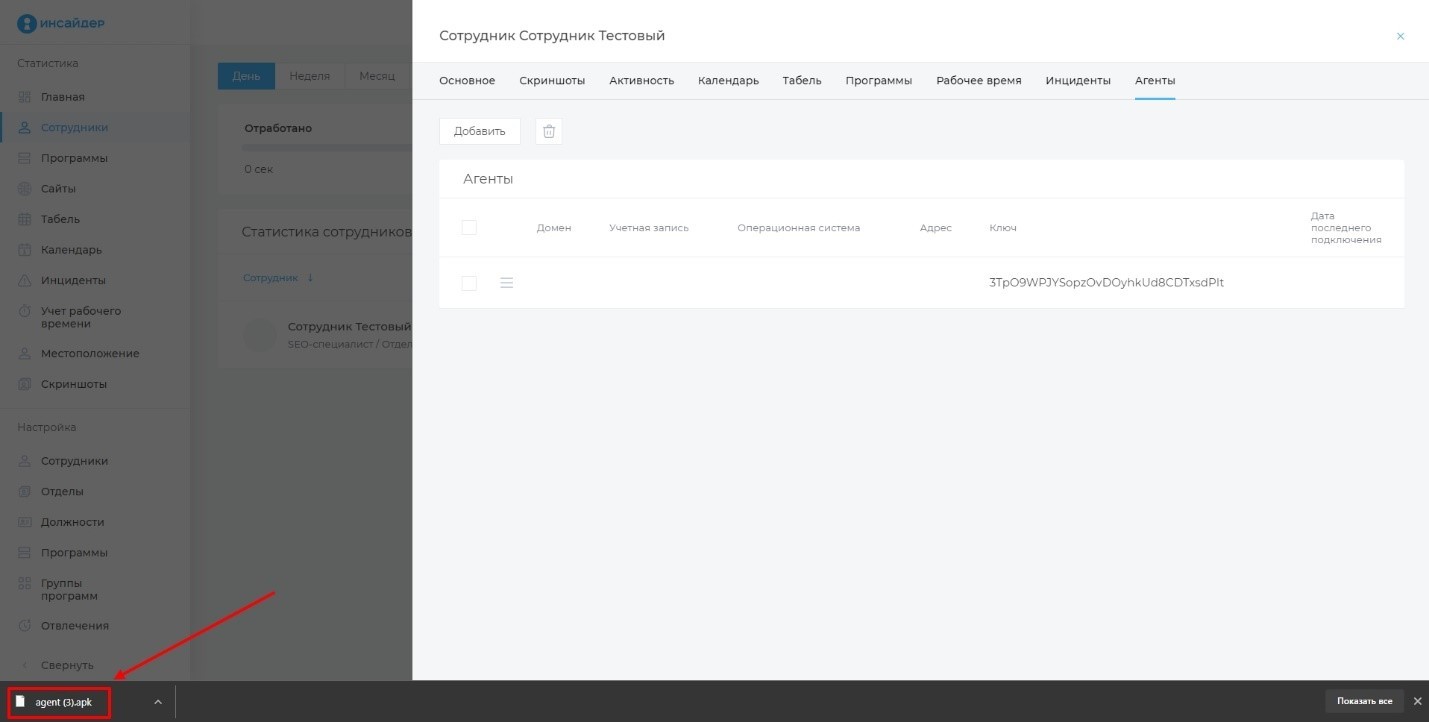
Далее нам нужно подключить мобильное устройство к компьютеру по проводу либо передать файл агента любым другим удобным способом.
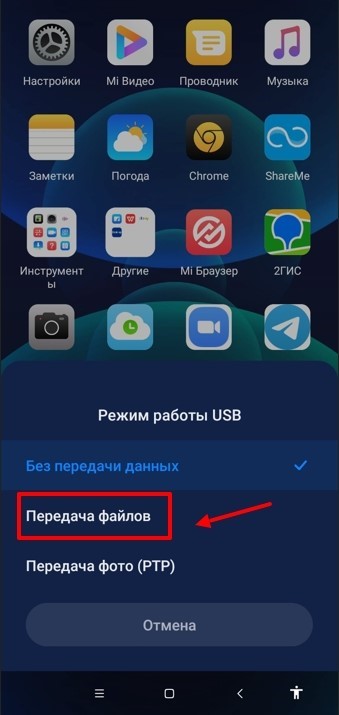
Если вы подключили мобильное устройство по проводу, вам необходимо разрешить на нем передачу файлов.
Теперь нам нужно перенести файл агента на мобильное устройство. Вы можете перенести его туда, куда вам удобно. На примере мы будем переносить его в папку Download, потому что до нее достаточно просто добраться.
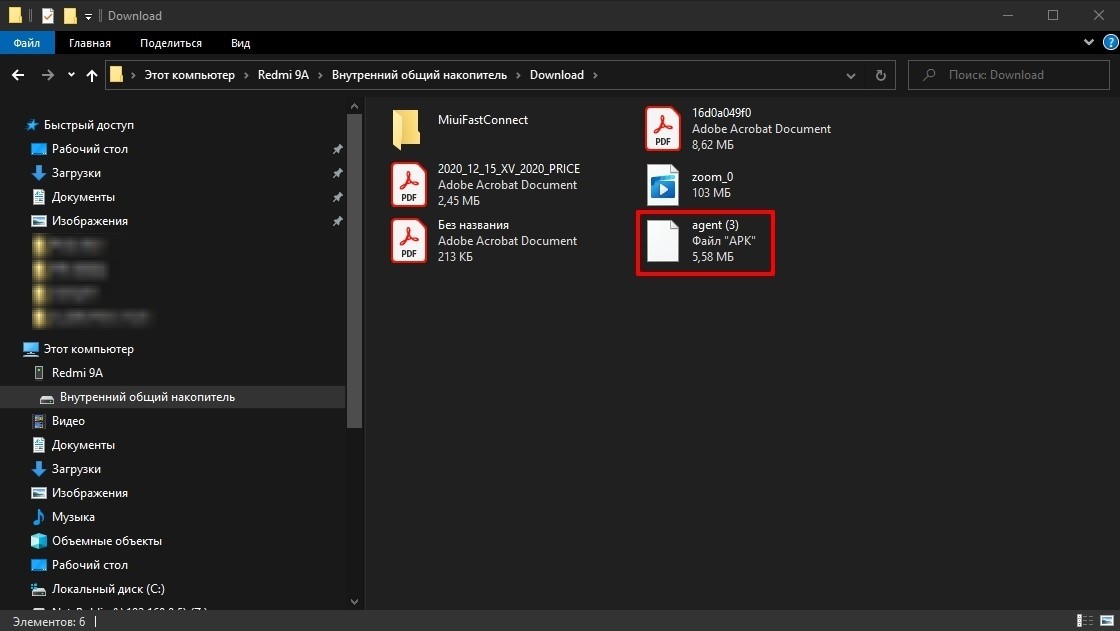
Теперь на телефоне находим «Проводник» (у вас может называться по-другому, например, «Файлы»).
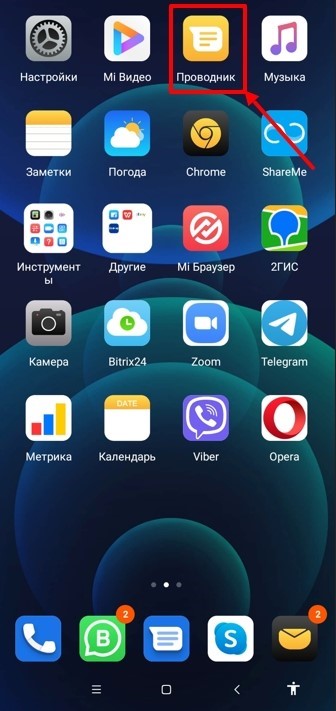
Заходим в папку, в которую вы перенесли агент (в нашем случае это папка «Загрузки»), и находим там наш файл агента в формате apk. Запускаем его.
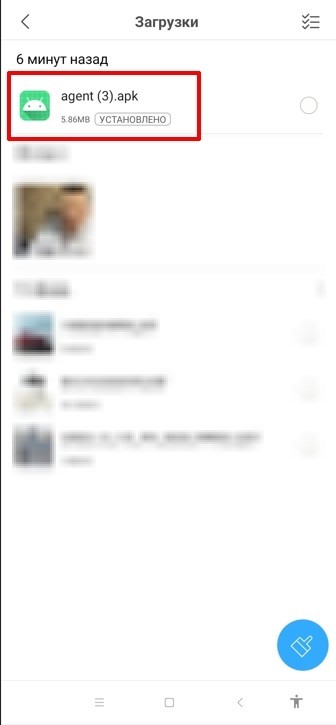
Выбираем «Установить». Возможно у вас отключена возможность устанавливать из неизвестных источников. Вам нужно разрешить установку. Для этого воспользуйтесь инструкцией к вашей модели устройства из интернета.
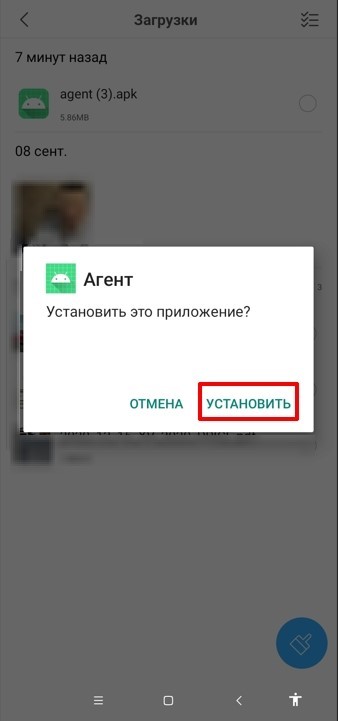
После установки откройте приложение «Агент».
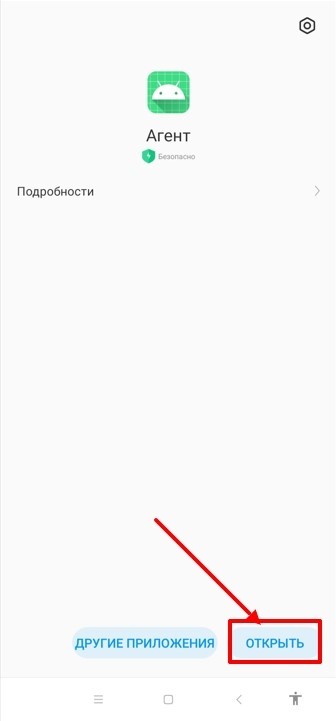
Теперь нам необходимо провести настройку. Для начала ставим галочку «Больше не показывать», а затем кнопку «Начать», чтобы не проходить этот пункт каждый раз при запуске агента.
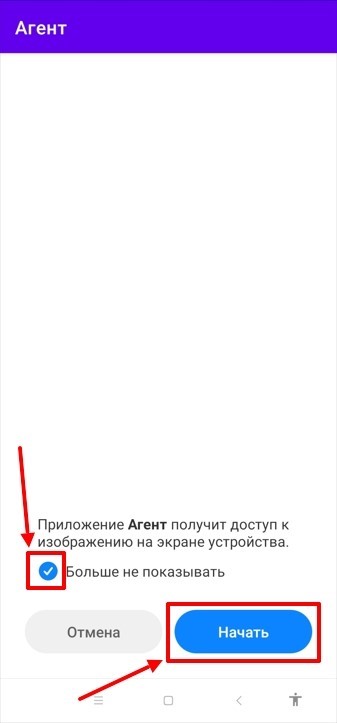
Дальше «Агент» должен запросить разрешение на доступ к данным местоположения. Разрешаем в любом режиме.
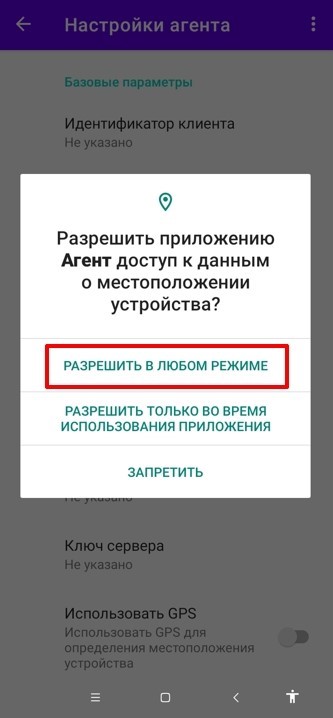
Теперь нам необходимо перейти в настройки телефона и выбрать пункт «Приложения».
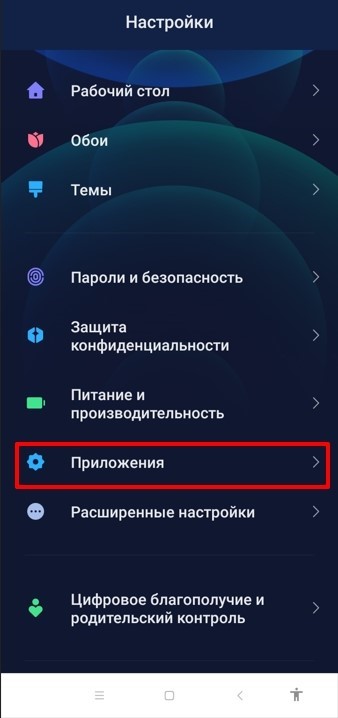
Далее — «Все приложения».
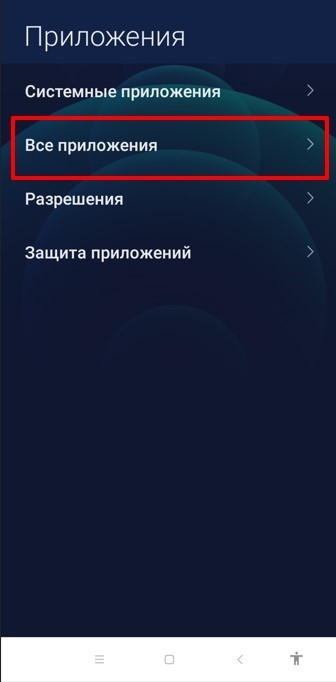
Там мы находим и выбираем приложение «Агент».
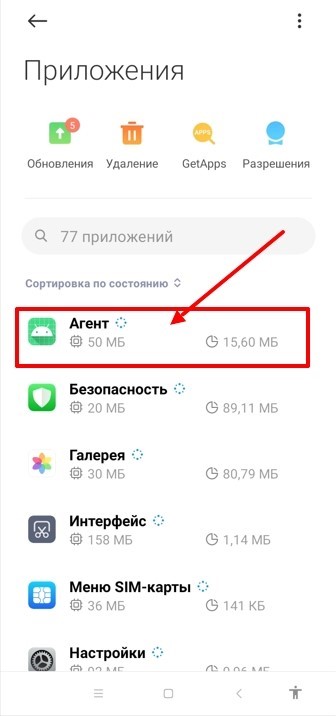
Сначала разрешаем автозапуск, после чего переходим в пункт «Другие разрешения». (Некоторых настроек у вас может не быть, просто пропускайте эти пункты).
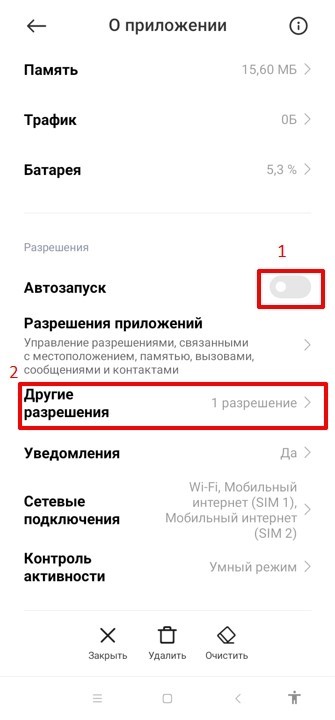
Тут нам нужно дать приложению все разрешения.
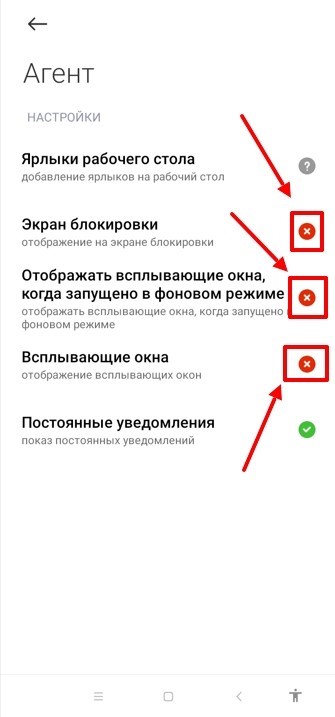
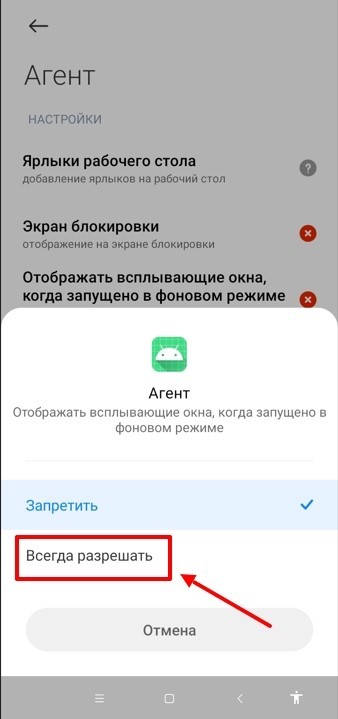
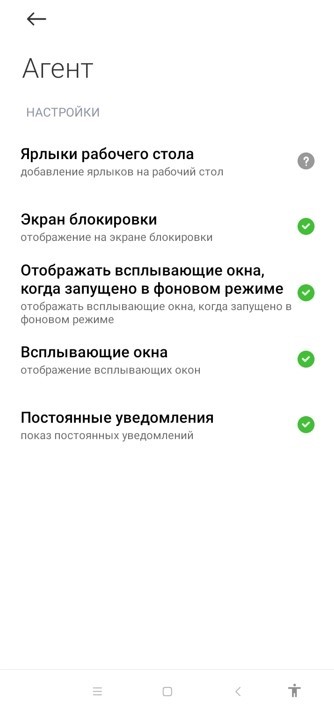
Далее нам нужен пункт «Контроль активности».
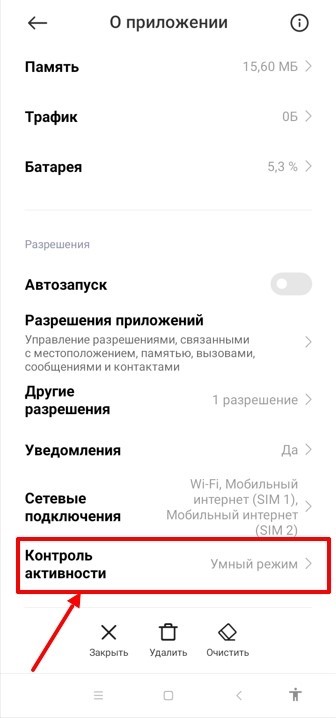
Выбираем «Нет ограничений».
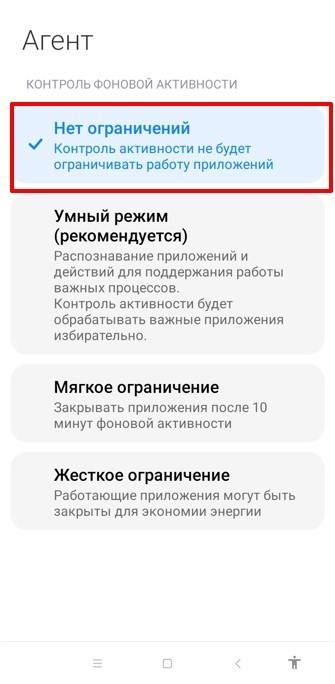
После того, как мы дали все разрешения, нам необходимо перейти в приложение «Агент». Здесь мы включаем настройки: «Использовать GPS» и «Использовать сеть для определения местоположения».
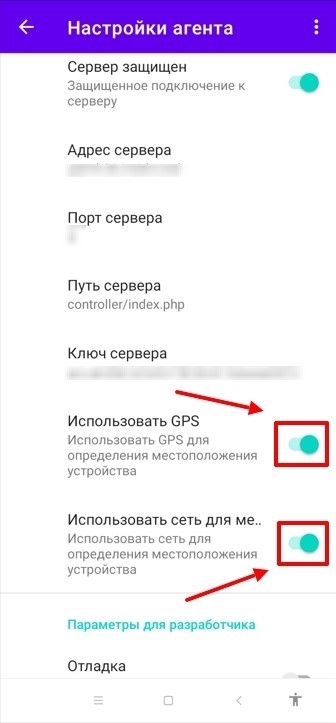
Теперь нам необходимо получить настройки Агента. Для этого возвращаемся в панель управления «Инсайдер». Нажимаем на гамбургер-меню и выбираем пункт «Получить QR код для настройки мобильного устройства».
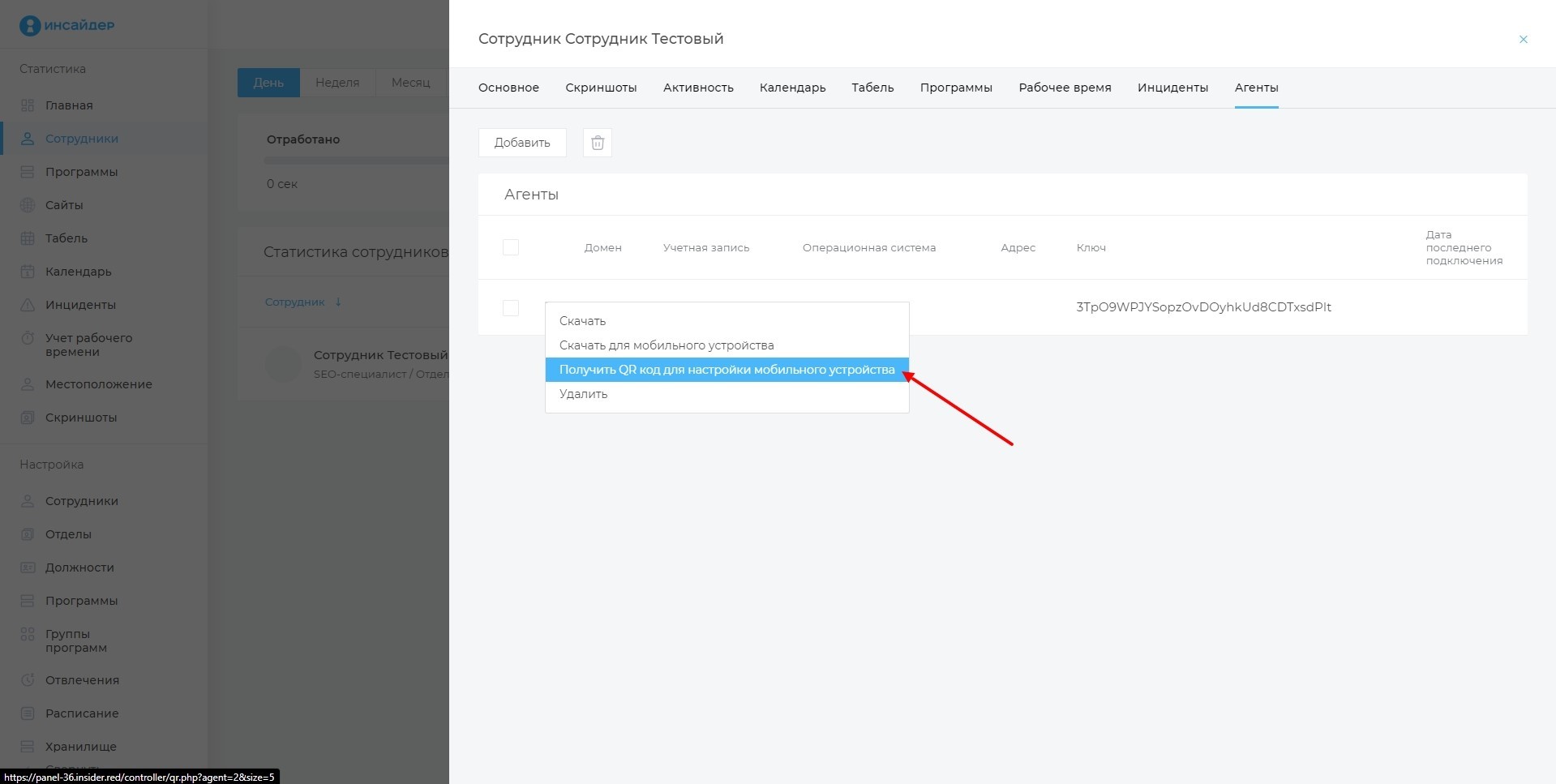
Теперь при помощи любого приложения для сканирования QR-кодов сканируем полученный QR-код.
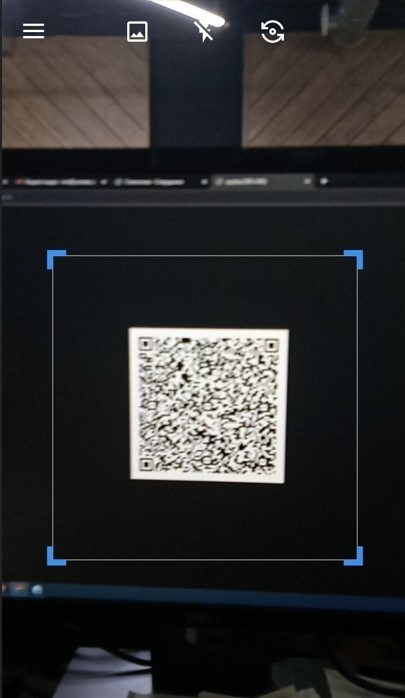
Открываем отсканированную ссылку.
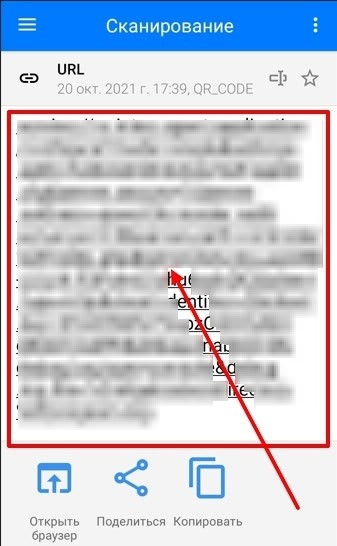
Вас должно автоматически перенести в приложение. Все необходимые настройки подставятся самостоятельно.
Чтобы запустить «Агент», необходимо сверху нажать на три точки, далее — «Запуск».
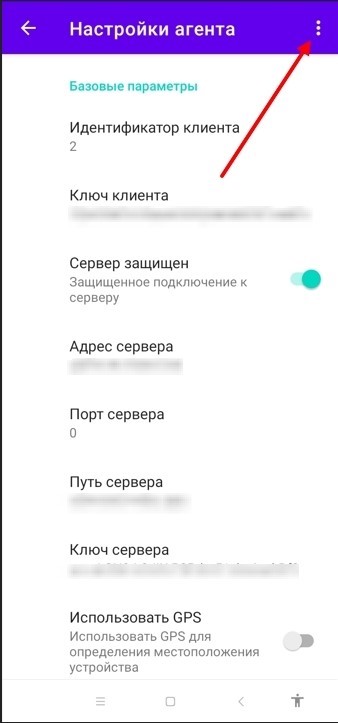
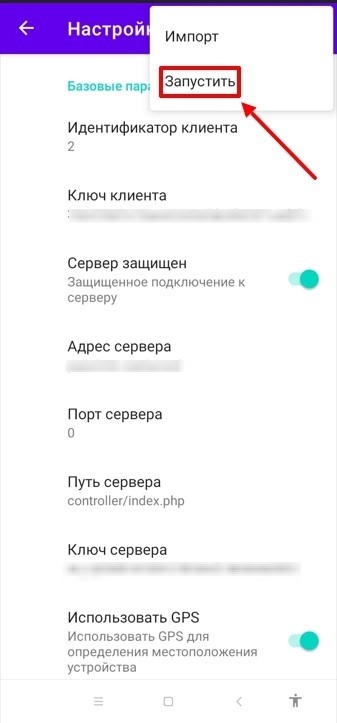
После этого агент начнет передавать информацию.

